Εάν είστε ειδικός στον τομέα της πληροφορικής, γνωρίζετε ότι το Bluetooth μπορεί να είναι δύσκολο να το αντιμετωπίσετε. Πάντα απενεργοποιείται αυτόματα και είναι δύσκολο να παρακολουθείτε τι συμβαίνει με αυτό. Αλλά μην ανησυχείτε, σας έχουμε καλύψει. Δείτε πώς μπορείτε να αποτρέψετε την αυτόματη απενεργοποίηση του Bluetooth στα Windows 11/10. 1. Αρχικά, ανοίξτε τον Πίνακα Ελέγχου και μεταβείτε στην ενότητα Υλικό και Ήχος. 2. Στη συνέχεια, στην περιοχή Bluetooth, κάντε κλικ στο κουμπί Αλλαγή ρυθμίσεων. 3. Στη συνέχεια, καταργήστε την επιλογή του πλαισίου δίπλα στο 'Να επιτρέπεται η αυτόματη απενεργοποίηση του Bluetooth για εξοικονόμηση ενέργειας'. 4. Τέλος, κάντε κλικ στο OK και είστε έτοιμοι! Τώρα μπορείτε να είστε σίγουροι ότι το Bluetooth σας θα παραμείνει ενεργοποιημένο και δεν θα χρειάζεται να ανησυχείτε για την αυτόματη απενεργοποίηση του.
Αποσυνδέονται συχνά οι συσκευές Bluetooth σας; Το Bluetooth του υπολογιστή σας απενεργοποιείται αυτόματα; Εάν ναι, αυτή η ανάρτηση θα σας πει πώς να αποτρέψετε την αυτόματη απενεργοποίηση του Bluetooth στα Windows 11/10.

Γιατί σταματάει αυτόματα το Bluetooth;
Μπορεί να υπάρχουν πολλοί λόγοι, αλλά οι πιο συνηθισμένοι είναι η διαχείριση ενέργειας της μπαταρίας, το πρόβλημα της υπηρεσίας Bluetooth, το πρόβλημα του προγράμματος οδήγησης και ούτω καθεξής. Εν ολίγοις, κάτι παρεμβαίνει στον προσαρμογέα ή την υπηρεσία Bluetooth και το απενεργοποιεί.
Πώς να αποτρέψετε την αυτόματη απενεργοποίηση του Bluetooth στα Windows 11/10
Το Bluetooth σας συνεχίζει να αποσυνδέεται; Ακολουθήστε αυτές τις συμβουλές για να αποτρέψετε την αυτόματη απενεργοποίηση του Bluetooth στα Windows 11/10:
- Απενεργοποιήστε τη Διαχείριση ενέργειας Bluetooth
- Εκτελέστε το Εργαλείο αντιμετώπισης προβλημάτων Bluetooth
- Επανεγκαταστήστε το πρόγραμμα οδήγησης Bluetooth εάν έχετε επιλέξει στη διαχείριση συσκευών
- Χρησιμοποιήστε τον προγραμματιστή εργασιών.
Θα χρειαστείτε έναν λογαριασμό διαχειριστή για να ολοκληρώσετε αυτά τα βήματα. Επιπλέον, το πρόβλημα μπορεί να εξεταστεί με δύο τρόπους. Είτε το κύριο Bluetooth του υπολογιστή είναι απενεργοποιημένο είτε οι συσκευές απενεργοποιούνται αυτόματα.
1] Απενεργοποιήστε τη διαχείριση ενέργειας Bluetooth
Η διαχείριση ενέργειας στα Windows, ειδικά στους φορητούς υπολογιστές, είναι επιθετική όταν πρόκειται για εξοικονόμηση ενέργειας. Μπορεί να απενεργοποιήσει οτιδήποτε καταναλώνει ενεργά ή παθητικά ρεύμα και δεν χρησιμοποιείται. Μπορείτε να απενεργοποιήσετε αυτήν τη ρύθμιση και θα διασφαλίσει ότι το Bluetooth δεν θα απενεργοποιηθεί ακόμα και όταν η μπαταρία είναι χαμηλή.
Μεταβείτε στις Ρυθμίσεις των Windows (Win + I) > Τροφοδοσία και μπαταρία. Αλλάξτε τη λειτουργία τροφοδοσίας σε ισορροπημένη. Ελέγξτε εάν το πρόβλημα παραμένει. Αν ναι, ας προχωρήσουμε και ας ελέγξουμε τα επιμέρους επίπεδα.
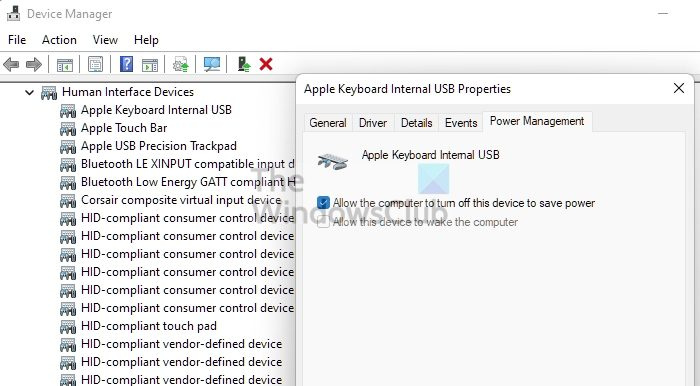
- Χρησιμοποιήστε τα Win + X για να ανοίξετε το μενού λειτουργίας
- Στη συνέχεια, κάντε κλικ στο «Διαχείριση Συσκευών».
- Βρείτε τη συσκευή που έχει προβλήματα με το Bluetooth
- Κάντε δεξί κλικ πάνω του και επιλέξτε ιδιότητες
- Μεταβείτε στην καρτέλα Διαχείριση ενέργειας.
- Καταργήστε την επιλογή του πλαισίου δίπλα στο Να επιτρέπεται στον υπολογιστή να απενεργοποιεί αυτήν τη συσκευή για εξοικονόμηση ενέργειας.
- Εφαρμόστε τις αλλαγές και ελέγξτε εάν το πρόβλημα παραμένει.
Αυτή η μέθοδος είναι χρήσιμη εάν το πρόβλημα είναι με την απενεργοποίηση της συσκευής, επειδή αυτό κάνει ο υπολογιστής.
2] Εκτελέστε την Αντιμετώπιση προβλημάτων Bluetooth
Τα Windows διαθέτουν ένα ενσωματωμένο πρόγραμμα αντιμετώπισης προβλημάτων που μπορεί να διορθώσει προβλήματα Bluetooth σε υπολογιστή με Windows. Μπορεί να εκτελέσει σενάρια, να επαναφέρει τους προσαρμογείς και να διορθώσει εύκολα μικρά προβλήματα.
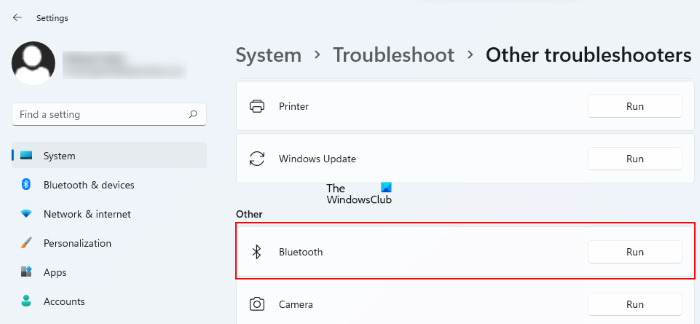
- Χρήση Win+Me πλήκτρο πρόσβασης για να ανοίξετε την εφαρμογή Ρυθμίσεις
- Μεταβείτε στο Σύστημα > Αντιμετώπιση προβλημάτων > Άλλα εργαλεία αντιμετώπισης προβλημάτων.
- Κάντε κλικ στο κουμπί 'Εκτέλεση' που είναι διαθέσιμο για Bluetooth.
Αφού ο οδηγός ολοκληρώσει τη διαδικασία, ελέγξτε το πρόβλημα.
.αχκ
3] Επανεγκαταστήστε το πρόγραμμα οδήγησης Bluetooth εάν έχετε επιλέξει στη διαχείριση συσκευών.
Θα χρειαστεί να ελέγξετε εάν κάποιοι προσαρμογείς Bluetooth (PICE ή αυτός που συνοδεύει τον υπολογιστή) έχουν ένα κίτρινο θαυμαστικό δίπλα στη λίστα τους στη Διαχείριση Συσκευών. Αυτό σημαίνει ότι πρέπει να εγκαταστήσετε το πρόγραμμα οδήγησης.
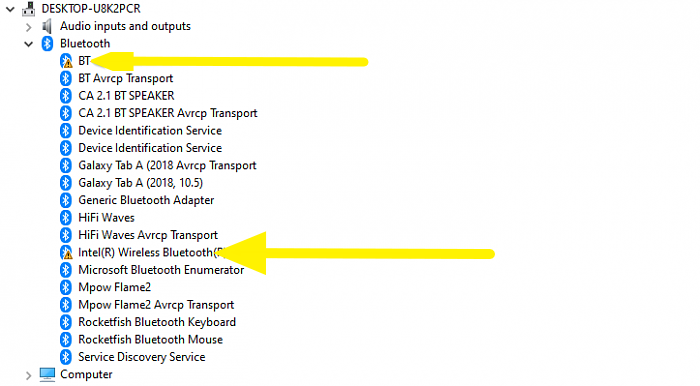
- Χρησιμοποιήστε τα Win + X και μετά M για να ανοίξετε τη Διαχείριση Συσκευών.
- Αναπτύξτε την ενότητα Bluetooth και ελέγξτε εάν κάποιο από αυτά έχει κίτρινο θαυμαστικό.
- Εάν ναι, κατεβάστε το πρόγραμμα οδήγησης από τις ιστοσελίδες OEM και εγκαταστήστε το.
Εάν το πρόβλημα οφειλόταν σε κατεστραμμένο πρόγραμμα οδήγησης, τότε η επανεγκατάσταση του προγράμματος οδήγησης θα βοηθήσει.
4] Χρησιμοποιήστε το Task Scheduler
Εάν δεν λειτουργεί τίποτα και το Bluetooth συνεχίζει να αποσυνδέεται, πρέπει να επικοινωνήσετε με την τεχνική υποστήριξη. Μπορεί να είναι θέμα υλικού. Ωστόσο, εάν χρειάζεστε μια προσωρινή επιδιόρθωση, μπορείτε να εκτελέσετε το παρακάτω σενάριο χρησιμοποιώντας το Task Scheduler.
- Ανοίξτε το Σημειωματάριο, πληκτρολογήστε την παρακάτω εντολή και αποθηκεύστε το αρχείο με επέκταση .bat.
- Πληκτρολογήστε Task Manager στο μενού έναρξης και κάντε κλικ για να ανοίξετε το Task Manager.
- Κάντε κλικ στο «Δημιουργία βασικής εργασίας» και ρυθμίστε το να εκτελεί το αρχείο BAT.
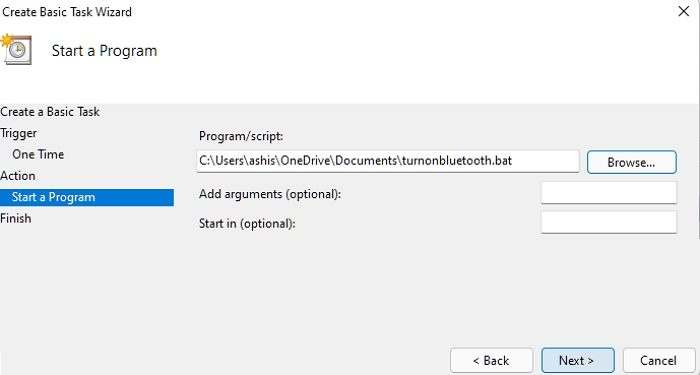
- Μετά από αυτό, ανοίξτε το εκτεταμένο διαμέρισμα, ρυθμίστε το να εκτελείται μία φορά, αλλά επαναλάβετε την εργασία κάθε 5 λεπτά και εκτελέστε το επ 'αόριστον.
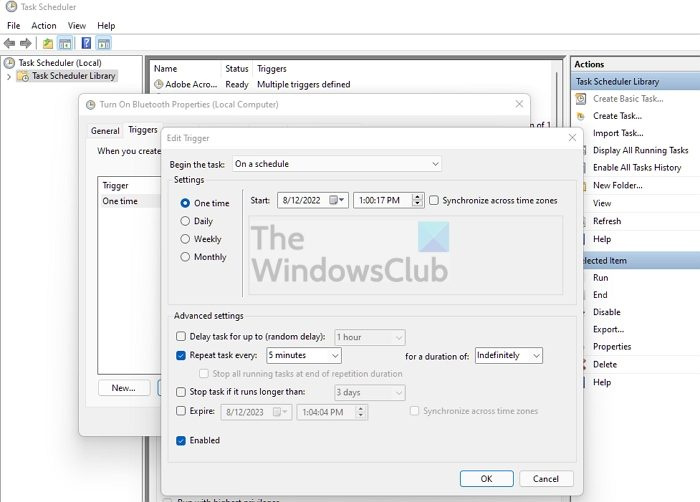
- Εφαρμόστε τις αλλαγές και αφήστε το πρόγραμμα να τρέξει, βεβαιωθείτε ότι η υπηρεσία Bluetooth παραμένει ενεργοποιημένη και δεν απενεργοποιείται.
Αυτή η μέθοδος είναι χρήσιμη όταν η κύρια συσκευή Bluetooth στον υπολογιστή σας συνεχίζει να αποσυνδέεται.
Τα προβλήματα με μια συσκευή Bluetooth μπορεί να είναι ενοχλητικά. Αυτά είναι τα κύρια μέσα για τη σύνδεση ποντικιού, πληκτρολογίου και συσκευών ήχου. Ελπίζω αυτή η ανάρτηση να σας βοηθήσει να διορθώσετε το πρόβλημα που προκάλεσε την αυτόματη απενεργοποίηση του Bluetooth στα Windows 11/10.
ΥΠΟΔΕΙΞΗ : Ακολουθούν περισσότερες προτάσεις για την επίλυση προβλημάτων σύνδεσης Bluetooth στα Windows.
Πώς να διορθώσετε το σφάλμα bluetooth;
Εκτός από την επανεκκίνηση του υπολογιστή ή του φορητού υπολογιστή σας, φροντίστε να επανεκκινήσετε την υπηρεσία Bluetooth και να επαναφέρετε οποιαδήποτε από τις συνδεδεμένες συσκευές. Τα Windows προτείνουν επίσης να επαναφέρετε τον προσαρμογέα Bluetooth, ο οποίος μπορεί να διορθώσει μικρές δυσλειτουργίες.
Γιατί το Bluetooth στον υπολογιστή μου είναι τόσο διακοπτόμενο;
Πρέπει να αντικαταστήσετε τον προσαρμογέα bluetooth εάν η εμβέλεια σας ενοχλεί. Δεδομένου ότι η μητρική πλακέτα υπολογιστή δεν μπορεί να τροποποιηθεί, ήρθε η ώρα να ενημερώσετε το Bluetooth στην πιο πρόσφατη έκδοση, αυξάνοντας την εμβέλεια και την αξιοπιστία. Δεν είναι όλος ο εξοπλισμός ίδιος, γι' αυτό επιλέξτε με βάση τις κριτικές.















